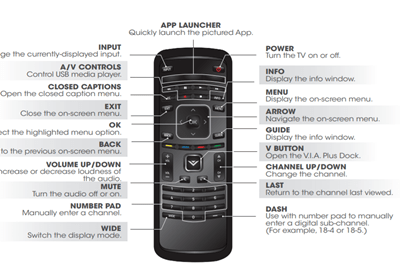ทุกวันนี้ HDTV กำลังเป็นที่นิยมมากขึ้นเรื่อยๆ และหากคุณเลือก Vizio คุณอาจต้องการใช้ประโยชน์สูงสุดจากมัน

การใช้อุปกรณ์เสียงและวิดีโอเพิ่มเติมสามารถปรับปรุงประสบการณ์ HDTV ของคุณโดยการปรับปรุงเสียงหรือโดยการนำเสนอเนื้อหาที่หลากหลายให้คุณเพลิดเพลินบน Vizio TV ของคุณ
ไม่ว่าคุณจะต้องการเชื่อมต่ออุปกรณ์ Roku เพื่อชมภาพยนตร์ยอดนิยมล่าสุด หรือเล่นเกมบน PS4 ของคุณ คุณจำเป็นต้องรู้วิธีตั้งค่าอินพุตเพื่อให้ทำงานได้อย่างถูกต้อง
การเปลี่ยนอินพุตบน Vizio TV ของคุณ
มีสองวิธีง่ายๆ ในการเปลี่ยนแหล่งสัญญาณเข้าบน Vizio TV ของคุณ นี่เป็นขั้นตอนที่จำเป็นในการดำเนินการให้เสร็จสิ้น หากคุณต้องการเชื่อมต่อและใช้อุปกรณ์ต่างๆ กับ HDTV ของคุณ
หากคุณต้องการเปลี่ยนอินพุตโดยใช้รีโมทและเมนูอินพุต นี่คือสิ่งที่ควรทำ:
- มองหาปุ่ม INPUT บนรีโมท ที่มุมซ้ายบน
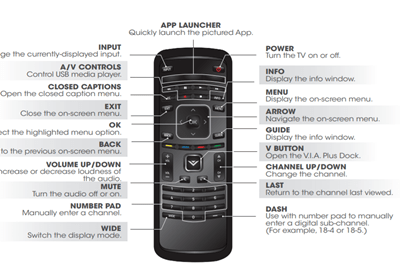
- กดปุ่มและรอให้เมนูอินพุตเปิดขึ้นบนหน้าจอ
- ใช้ปุ่มลูกศร (ขึ้นและลง) เพื่อเลือกอินพุตที่คุณต้องการใช้
- กดตกลงเพื่อยืนยันการเลือกของคุณ
- อินพุตถูกเปลี่ยนแล้ว
อีกวิธีหนึ่งคือใช้ปุ่มที่ด้านหลังทีวีของคุณ ปุ่มอยู่ที่มุมล่างขวา การกดจะเปลี่ยนแหล่งสัญญาณเข้า ตรวจสอบให้แน่ใจว่าคุณไม่ได้ถือไว้เพราะนี่คือวิธีที่คุณปิดหรือเปิดทีวี
โปรดทราบว่าคุณสามารถเปลี่ยนชื่ออินพุตเพื่อให้จดจำได้ง่ายขึ้น นี่คือวิธี:
- มองหาปุ่ม MENU บนรีโมทของคุณและรอให้เมนูบนหน้าจอปรากฏขึ้น
- ใช้ลูกศรเพื่อนำทางและเลือกอุปกรณ์
- จากเมนูอุปกรณ์ เลือกอินพุตที่คุณต้องการเปลี่ยนชื่อ กดตกลง
- ใช้แป้นพิมพ์บนหน้าจอเพื่อป้อนชื่อใหม่สำหรับการป้อนข้อมูล
- เลือก OK และกด OK บนรีโมท
- เมื่อเสร็จแล้ว ให้กด EXIT บนรีโมตของคุณ
การเปลี่ยนแปลงระดับเสียงและภาพ
หลังจากที่คุณเปลี่ยนแหล่งสัญญาณเข้า การเปลี่ยนแปลงอื่นๆ อาจตามมา
ตัวอย่างเช่น ระดับเสียงหรือรูปภาพที่แสดงสามารถเปลี่ยนแปลงได้เช่นกัน สิ่งนี้เกิดขึ้นเนื่องจากสมาร์ททีวีของคุณจดจำการตั้งค่าสำหรับอินพุตแต่ละรายการแยกกัน หากระดับเสียงหรืออัตราส่วนภาพต่างกันเกินไป คุณอาจต้องปรับเปลี่ยน
สำหรับระดับเสียงนั้นค่อนข้างง่าย – เพียงใช้ปุ่มเพิ่มระดับเสียงหรือลดระดับเสียงเพื่อปรับเสียงให้เข้ากับแหล่งสัญญาณเข้าใหม่
หากอัตราส่วนกว้างยาวของหน้าจอไม่เหมาะสมอีกต่อไปเมื่อคุณเปลี่ยนแหล่งสัญญาณเข้า ให้ทำดังต่อไปนี้เพื่อปรับ:
- หาปุ่ม WIDE บนรีโมทแล้วกด
- คุณจะเห็นตัวเลือกมากมาย ใช้ปุ่มลูกศรเพื่อเลือกตัวเลือกที่เหมาะสมกับคุณ โปรดทราบว่าตัวเลือกบางตัวอาจไม่พร้อมใช้งานตลอดเวลา ตัวอย่างเช่น คุณสามารถเลือกโหมดยืดได้เฉพาะในกรณีที่คุณรับชมแหล่งสัญญาณ 720p/1080i

คุณสามารถใช้ Vizio TV กับอุปกรณ์ใดได้บ้าง
สมาร์ททีวี Vizio เข้ากันได้กับอุปกรณ์ส่วนใหญ่ เช่น Roku sticks หรือเครื่องเล่นเกม แต่ก่อนที่คุณจะลองเชื่อมต่อ ตรวจสอบให้แน่ใจว่าพอร์ตเหล่านั้นมีพอร์ตที่ตรงกัน
วิธีที่ดีที่สุดในการเชื่อมต่ออุปกรณ์ใดๆ คือการใช้สาย HDMI ช่วยให้คุณสามารถสตรีมเนื้อหาเสียงและวิดีโอ HD บน Vizio TV ของคุณได้ ทั้งภาพและเสียงที่ส่งด้วยวิธีนี้มีความชัดเจน และในกรณีส่วนใหญ่จะปรับให้เข้ากับคุณสมบัติของทีวีของคุณโดยอัตโนมัติเพื่อเพิ่มความเพลิดเพลินสูงสุด

คุณควรสร้างการเชื่อมต่อในขณะที่ทั้งทีวีและอุปกรณ์อื่นปิดอยู่ เมื่อคุณตั้งค่าสายเคเบิลเสร็จแล้ว ให้เปิด Vizio และอุปกรณ์
เมื่อใช้อุปกรณ์อื่นเพื่อสตรีมบน Vizio TV ของคุณ ตรวจสอบให้แน่ใจว่าได้ตั้งค่าแหล่งสัญญาณเข้าเป็น HDMI
สำรวจความเป็นไปได้
การรู้วิธีเปลี่ยนอินพุตเป็นเงื่อนไขที่จำเป็นสำหรับการจับคู่ Vizio TV ของคุณกับอุปกรณ์ต่างๆ ซึ่งเปิดโอกาสให้คุณได้สำรวจความเป็นไปได้มากมายในการรับชมเนื้อหาคุณภาพสูงบนทีวีของคุณและเพลิดเพลินอย่างเต็มที่ สิ่งที่คุณต้องมีคืออุปกรณ์ที่รองรับและสาย HDMI
คุณได้ลองเชื่อมต่ออุปกรณ์สตรีมมิ่งกับ Vizio TV แล้วหรือยัง? อันไหน? บอกเราในส่วนความคิดเห็นด้านล่าง!